Как открыть файл vy2
Обновлено: 06.07.2024
Когда вам нужно открыть документ Word из Office 2010 в Windows, вы можете найти некоторые файлы ASD, которые вы не можете открыть. Даже если вы измените файлы на DOC или другой формат, это все равно напрасно. Как открыть файл ASD если вам действительно нужны документы?
Если вы опытный пользователь Office Word, возможно, вы слышали о файле ASD или даже использовали его для восстановления вашей информации. Но большинство людей не знакомы с этой концепцией. Поэтому в этом уроке мы расскажем вам об основных знаниях об АСД и о том, как эффективно их открыть.
Часть 1 , Что такое файл ASD
Что такое файл ASD? Вкратце, файл ASD является временной резервной копией для документа Word. Microsoft представила функцию автоматического восстановления в Office Word. И файлы ASD создаются этой функцией. Он содержит снимок и резервную копию текущего открытого документа. Другими словами, файл ASD используется для автоматического резервного копирования и восстановление документа в Word в случаях незапланированного сбоя или сбоя программы.
По умолчанию файлы ASD хранятся в папке [пользователь] \ AppData \ Roaming \ Microsoft \ Word \ в Windows 7 или более поздней версии и [пользователь] \ Application Data \ Microsoft \ Word \ в Windows XP. Кроме того, вы можете найти местоположение в поле рядом с функцией «Автосохранение» в «Файл»> «Параметры»> «Сохранить».
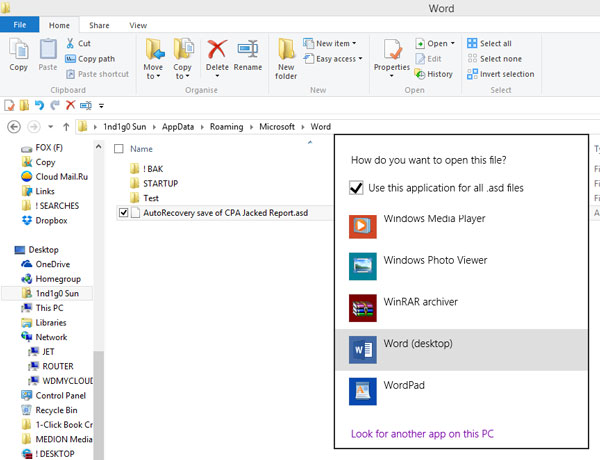
Часть 2 , Как открыть файл ASD
Как упоминалось ранее, открыть файл ASD не так просто, как изменить расширение файла. На самом деле, такое поведение очень опасно, и файл ASD может быть поврежден. В этой части вы можете узнать, как правильно открыть файл ASD.
Шаг 1 : Если вы хотите получить доступ к файлу ASD, откройте вкладку «Файл» и выберите «Параметры»> «Сохранить». Найдите «Местоположение файла автосохранения» и скопируйте путь в поле.
Шаг 2 : Затем перейдите к «Открыть»> «Обзор» на вкладке «Файл». Затем вставьте путь в адресное поле в диалоговом окне «Открыть» и нажмите «Enter», чтобы перейти в папку ASD.
Шаг 3 Выберите «Все файлы» из выпадающего меню «Формат», откройте папку, содержащую ASD-файл, который вы хотите открыть. Выделите нужный файл ASD и нажмите кнопку «Открыть», чтобы открыть файл ASD в Word.
Примечание. Даже если документ не был сохранен, его можно восстановить с помощью файла ASD.
Часть 3 , Как восстановить потерянный документ Word
Даже если вы не найдете соответствующий файл ASD, возможно восстановить потерянный документ. Все, что вам нужно, это профессиональный инструмент для восстановления документов, Apeaksoft Восстановление данных, Его основные функции:
- Легко использовать. Этот инструмент для восстановления документов может вернуть потерянные файлы Word и ASD с жесткого диска одним щелчком мыши, так что даже неопытные подковы могут его понять за несколько секунд.
- Восстановление документов в различных ситуациях, таких как ошибка, случайное удаление, вирусная атака, повреждение программного обеспечения или формат диска.
- Поддержка различных типов данных и форматов. Он работает для всех форматов документов, таких как DOC, ASD файлы, DOCX, PPT, PDF и другие.
- Восстановление без потерь. С лучшим приложением для восстановления документов, вы можете восстановить потерянные файлы в оригинальном формате и качестве.
- Предварительный просмотр для выборочного восстановления. После сканирования вы можете просмотреть все потерянные документы, упорядоченные по форматам, и решить восстановить их все или несколько конкретных.
- Быстрее и легче. Этот инструмент восстановления документов легкий и может быстро и безопасно восстановить потерянные файлы.
- Кроме того, восстановление данных доступно для 10 / 8.1 / 8 / Vista / XP и более широкого спектра файловых систем, таких как NTFS, FAT16, FAT32, exFAT, EXT и т. Д.
Короче говоря, лучшее программное обеспечение для восстановления файлов ASD почти все функции, которые вы ищете о восстановлении документов.
Как восстановить потерянный документ Word
Шаг 1. Сканирование всего жесткого диска, чтобы найти потерянные документы
Скачайте лучшую программу для восстановления документов Word и установите ее на свой компьютер. Если ваш документ был сохранен на внешнем жестком диске, подключите его к компьютеру.
Запустите Восстановление данных, когда ваш важный документ исчезнет. В домашнем интерфейсе вы увидите две части: тип данных и местоположение. Сначала выберите раздел типа данных и установите флажок «Документ». Затем перейдите в раздел местоположения и выберите место, где изначально хранился документ, например, локальный диск C. Если вы готовы, нажмите кнопку «Сканировать», и восстановление данных будет использовать передовые технологии для сканирования хранилища.

Шаг 2. Предварительный просмотр документов перед восстановлением
Окно результатов появится после стандартного сканирования, и все восстанавливаемые документы упорядочены по форматам. Перейдите на вкладку «Документ» в левом столбце, вы получите несколько папок с названиями DOC, DOCX, ASD и другие. Откройте папку, связанную с Word. Если документов слишком много, введите ключевое слово потерянного файла и нажмите кнопку «Фильтр». Он может быстро найти нужный документ. Более того, функция глубокого сканирования в правом верхнем углу окна может глубоко проверить жесткий диск и восстановить больше данных.

Шаг 3. Восстановить потерянный документ Word в один клик
После предварительного просмотра выберите все документы, которые вы хотите вернуть, включая файлы ASD, установив соответствующие флажки. Или вы можете выбрать всю папку. Затем нажмите кнопку «Восстановить», чтобы начать восстановление потерянного документа Word. Согласно нашему тесту, получение сотен документов занимает несколько минут. Когда он будет завершен, вы сможете открывать файлы ASD и другие документы в программе Word как обычно.

Заключение
Несмотря на то, что мы используем Office Word для сбора данных и составления отчетов, многие люди не совсем поняли эту программу. Например, функция автоматического восстановления и ASD-файл, созданный этой функцией. Это потрясающая функция, когда вам нужно восстановить документ.
Программы, которые поддерживают V2 расширение файла
Следующий список функций V2 -совместимых программ. V2 файлы можно встретить на всех системных платформах, включая мобильные, но нет гарантии, что каждый из них будет должным образом поддерживать такие файлы.
Программы, обслуживающие файл V2
Как открыть файл V2?
Причин, по которым у вас возникают проблемы с открытием файлов V2 в данной системе, может быть несколько. Что важно, все распространенные проблемы, связанные с файлами с расширением V2, могут решать сами пользователи. Процесс быстрый и не требует участия ИТ-специалиста. Приведенный ниже список проведет вас через процесс решения возникшей проблемы.
Шаг 1. Скачайте и установите Windows Live Messenger

Основная и наиболее частая причина, препятствующая открытию пользователями файлов V2, заключается в том, что в системе пользователя не установлена программа, которая может обрабатывать файлы V2. Решение этой проблемы очень простое. Загрузите Windows Live Messenger и установите его на свое устройство. Полный список программ, сгруппированных по операционным системам, можно найти выше. Самый безопасный способ загрузки Windows Live Messenger установлен - для этого зайдите на сайт разработчика (Microsoft Corporation) и загрузите программное обеспечение, используя предоставленные ссылки.
Шаг 2. Проверьте версию Windows Live Messenger и обновите при необходимости

Если у вас уже установлен Windows Live Messenger в ваших системах и файлы V2 по-прежнему не открываются должным образом, проверьте, установлена ли у вас последняя версия программного обеспечения. Разработчики программного обеспечения могут реализовать поддержку более современных форматов файлов в обновленных версиях своих продуктов. Если у вас установлена более старая версия Windows Live Messenger, она может не поддерживать формат V2. Все форматы файлов, которые прекрасно обрабатывались предыдущими версиями данной программы, также должны быть открыты с помощью Windows Live Messenger.
Шаг 3. Настройте приложение по умолчанию для открытия V2 файлов на Windows Live Messenger
После установки Windows Live Messenger (самой последней версии) убедитесь, что он установлен в качестве приложения по умолчанию для открытия V2 файлов. Процесс связывания форматов файлов с приложением по умолчанию может отличаться в деталях в зависимости от платформы, но основная процедура очень похожа.

Изменить приложение по умолчанию в Windows
- Щелкните правой кнопкой мыши на файле V2 и выберите « Открыть с помощью опцией».
- Нажмите Выбрать другое приложение и затем выберите опцию Еще приложения
- Чтобы завершить процесс, выберите Найти другое приложение на этом. и с помощью проводника выберите папку Windows Live Messenger. Подтвердите, Всегда использовать это приложение для открытия V2 файлы и нажав кнопку OK .
Изменить приложение по умолчанию в Mac OS
Шаг 4. Убедитесь, что V2 не неисправен
Если вы выполнили инструкции из предыдущих шагов, но проблема все еще не решена, вам следует проверить файл V2, о котором идет речь. Отсутствие доступа к файлу может быть связано с различными проблемами.

1. Убедитесь, что V2 не заражен компьютерным вирусом
Если случится так, что V2 инфицирован вирусом, это может быть причиной, которая мешает вам получить к нему доступ. Рекомендуется как можно скорее сканировать систему на наличие вирусов и вредоносных программ или использовать онлайн-антивирусный сканер. V2 файл инфицирован вредоносным ПО? Следуйте инструкциям антивирусного программного обеспечения.
2. Убедитесь, что файл с расширением V2 завершен и не содержит ошибок
3. Проверьте, есть ли у вашей учетной записи административные права
Некоторые файлы требуют повышенных прав доступа для их открытия. Переключитесь на учетную запись с необходимыми привилегиями и попробуйте снова открыть файл Microsoft Live Messenger Data.
4. Убедитесь, что ваше устройство соответствует требованиям для возможности открытия Windows Live Messenger
5. Убедитесь, что ваша операционная система и драйверы обновлены
Регулярно обновляемая система, драйверы и программы обеспечивают безопасность вашего компьютера. Это также может предотвратить проблемы с файлами Microsoft Live Messenger Data. Возможно, файлы V2 работают правильно с обновленным программным обеспечением, которое устраняет некоторые системные ошибки.
Вы хотите помочь?
Если у Вас есть дополнительная информация о расширение файла V2 мы будем признательны, если Вы поделитесь ею с пользователями нашего сайта. Воспользуйтесь формуляром, находящимся здесь и отправьте нам свою информацию о файле V2.

Файлы с незнакомыми расширениями встречаются не каждый день. Однако бывают ситуации, когда именно их очень нужно открыть. CHIP расскажет, как определить формат данных, и предоставит необходимые приложения для работы с ними.

Каждому файлу — своя программа
Определить тип файла можно просто по его расширению, после чего станет понятно и его предназначение.
Заставляем систему отображать расширения
Выбираем приложение
Чтобы увидеть, какая программа будет обрабатывать файл по умолчанию, нужно кликнуть по нему правой кнопкой мыши и выбрать в контекстном меню пункт «Свойства». В открывшемся окне на вкладке «Общие» вы увидите тип файла и его расширение, а также утилиту, которая назначена ответственной за открытие данных в таком формате. Если нужно другое приложение, кликните по «Изменить». Откроется список рекомендуемых программ. Если ни одна из них вас не устраивает, нажмите кнопку «Обзор», в появившемся окне зайдите в папку, соответствующую нужной утилите, и кликните по исполняемому файлу. Как правило, это имя приложения с расширением EXE.
Определяем тип файла
Конвертируем в нужный формат
В некоторых случаях решить проблему с открытием файла помогает его преобразование в другой, более распространенный формат. Сделать это можно с помощью специальных программ-конвертеров.
Векторные изображения
С помощью универсального бесплатного инструмента UniConvertor вы можете преобразовывать файлы из одного векторного формата в другой. В плане импорта программа поддерживает такие расширения, как CDR, CDT, CCX, CDRX, CMX (CorelDRAW), AI, EPS, PLT, DXF, SVG и другие. Экспорт осуществляется в форматы AI, SVG, SK, SK1, CGM, WMF, PDF, PS. Утилита доступна в версиях для Windows и Linux.
Растровая графика
Программа Free Image Convert and Resize занимает мало места на жестком диске, но предлагает функции по конвертированию и преобразованию растровых изображений, в том числе в пакетном режиме. Поддерживаются следующие форматы файлов: JPEG, PNG, BMP, GIF, TGA, PDF (последний — только для экспорта).
Видеофайлы
Мощный бесплатный инструмент Hamster Video Converter обеспечивает преобразование видеофайлов из одного формата в другой. Поддерживается конвертирование в 3GP, MP3, MP4, AVI, MPG, WMV, MPEG, FLV, HD, DVD, M2TS и т. д. Доступна пакетная обработка.
Аудиоданные
Бесплатная программа Hamster Free Audio Converter от того же производителя предлагает конвертирование аудио между форматами AIFF, OGG, WMA, MP3, MP2, AC3, AMR, FLAC, WAV, ACC, COV, RM. На сайте производителя также имеются преобразователи архивных форматов и электронных книг.
Используем онлайн-сервисы
Не всегда есть возможность установить программу-конвертер на ПК — в этом случае помогут интернет-ресурсы для преобразования документов.
Zamzar
FreePDFconvert
Бесплатная утилита UniConvertor поможет быстро преобразовывать файлы векторных форматов в пакетном режиме Free Image Convert and Resize наделена простейшими функциями конвертирования и изменения размера изображений Для конвертации видео- и аудиофайлов удобно использовать программы Hamster со встроенными кодеками и набором пресетов Онлайн-ресурсы Zamzar (верхний скриншот) и FreePDFConvert — универсальные конвертеры с ограничением по объему
Просмотр любого файла
Программы-просмотрщики зачастую не позволяют работать с файлом полноценно — например, редактировать его. Но с их помощью вы сможете открыть файл и посмотреть на его содержимое.

Программа ICE Book Reader Professional является универсальным инструментом для чтения файлов электронных книг и различного рода текстовых документов, к которым относятся DOC, TXT, HTML, PDF и многие другие.
Бесплатная утилита Free Viewer открывает файлы разных форматов, отображая дополнительно окно с информацией. С ее помощью можно точно узнать, какая программа необходима для открытия того или иного файла. Кроме того, в приложении имеется встроенный конвертер, и оно позволяет установить ассоциацию для файлов на уровне ОС.

Небольшая бесплатная программа XnView послужит удобным просмотрщиком графических файлов. К тому же в ней можно выполнять элементарные операции редактирования картинок (вставка надписи, поворот, применение эффектов). Всего утилита поддерживает более 400 различных расширений и позволяет конвертировать их более чем в 50 форматов. Среди дополнительных возможностей программы — работа со сканером, создание скриншотов, запись рисунков на компакт-диск.

Если данные повреждены
Онлайн-справочники типов файлов
Прочесть о типах файлов и разобраться в их многообразии можно на специализированных онлайн-ресурсах.

Файл с расширением FB2 является файлом FictionBook eBook. Формат был создан для обработки художественных произведений, но, конечно, его можно использовать для хранения электронных книг любого типа.
Файлы FB2 не содержат DRM и могут содержать сноски, изображения, форматированный текст, Unicode и таблицы, которые могут поддерживаться или не поддерживаться некоторыми считывателями FB2. Любые изображения, используемые в электронной книге, такие как PNG или JPG, преобразуются в Base64 (двоичный файл) и сохраняются в самом файле книги.
В отличие от других файлов электронных книг, таких как EPUB, формат FB2 – это всего лишь один XML-файл.
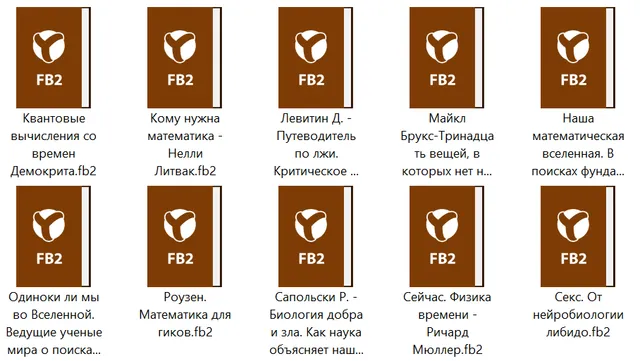
Некоторые файлы FB2 хранятся в ZIP-файле и поэтому называются *.FB2.ZIP.
Как открыть файл FB2
Существует много различных программ чтения файлов FB2, доступных практически на всех платформах. Однако, прежде чем попытаться открыть книгу на телефоне, компьютере и т.д., убедитесь, что это именно файл FB2.
Если вы не можете открыть свой файл в программах, упомянутых ниже, перепроверьте, правильно ли вы читаете расширение файла. В действительности вы можете иметь дело с совершенно другим форматом файлов, который не имеет ничего общего с форматом электронных книг, например, FBC, FBX (Autodesk FBX Interchange), FBR, FB! (Неполная загрузка FlashGet) или FBW (резервное копирование HP Recovery Manager).
Открыть FB2 с компьютера
Вы можете читать файлы FB2 на компьютере с помощью различных программ, в том числе Calibre, Cool Reader, FBReader, STDU Viewer, Athenaeium, Haali Reader, Icecream Ebook Reader, OpenOffice Writer (с плагином Ooo FBTools) и, возможно, некоторых других.
Некоторые веб-браузеры поддерживают надстройки, которые также позволяют просматривать файлы FB2, например, FB2 Reader для Firefox.
Поскольку многие файлы FB2 содержатся в ZIP-архиве, большинство программ чтения файлов FB2 учитывают это, читая файл *.FB2.ZIP напрямую, без предварительного извлечения файла .FB2. Если нет, вам может потребоваться использовать бесплатный архиватор файлов, такой как 7-Zip, чтобы извлечь файл FB2 из ZIP-архива.
Если вы читаете много электронных книг на своем компьютере, возможно, у вас уже установлена хотя бы одна из этих программ. Если это так, и вы дважды щелкаете файл FB2, но он открывается в программе, которую вы не хотите использовать по умолчанию, вот как это можно изменить: как изменить ассоциации файлов в Windows. Это очень легко сделать.
Открыть FB2 с телефона или планшета
Вы можете читать книги FB2 на iPhone, iPad, устройствах Android и т.д. С помощью мобильного приложения. В магазинах приложений доступны всевозможные приложения для чтения электронных книг, но только некоторые из них работают с файлами FB2.
На iOS вы можете установить FB2Reader или KyBook для загрузки файлов FB2 непосредственно на ваш iPhone или iPad. Например, FB2Reader позволяет отправлять книги в приложение из браузера компьютера или импортировать их из таких мест, как Google Drive и Dropbox.
FBReader и Cool Reader (оба из которых также являются приложениями для Windows, как упоминалось выше) являются примерами бесплатных мобильных приложений, которые могут читать файлы FB2 на устройствах Android.
Открыть FB2 с устройства E-Reader
Большинство популярных электронных книг, таких как Amazon Kindle, в настоящее время изначально не поддерживают файлы FB2, но вы всегда можете конвертировать свою книгу FB2 в один из многих форматов, поддерживаемых вашим устройством для электронных книг. Посмотрите, Как преобразовать файл FB2 ниже.
PocketBook является примером ридера, который поддерживает формат FB2 электронных книг по умолчанию.
Как конвертировать файл FB2
Преобразование файла FB2 можно выполнить с помощью бесплатного конвертера файлов, такого как онлайн-конвертер Zamzar. Этот веб-сайт может конвертировать FB2 в PDF, EPUB, MOBI, LRF, AZW3, PDB, PML, PRC и другие подобные форматы электронных книг и документов.
Другой вариант для преобразования вашего файла FB2 – это использовать одно из упомянутых выше средств просмотра FB2, например, Calibre. В Calibre вы можете использовать кнопку Преобразовать книги , чтобы выбрать один из множества форматов электронных книг для конвертации файла FB2.
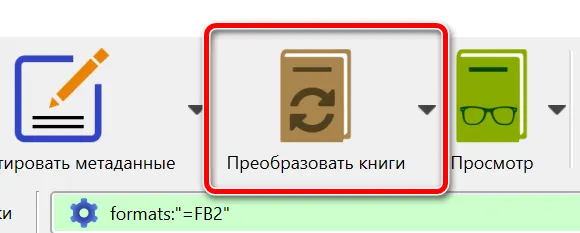
В других программах выберите такие параметры, как Преобразовать, Сохранить как или Экспорт, а затем выберите нужный формат из списка. Каждая программа делает это немного по-своему, но это не сложно найти, если немного покопаться.
Читайте также:

